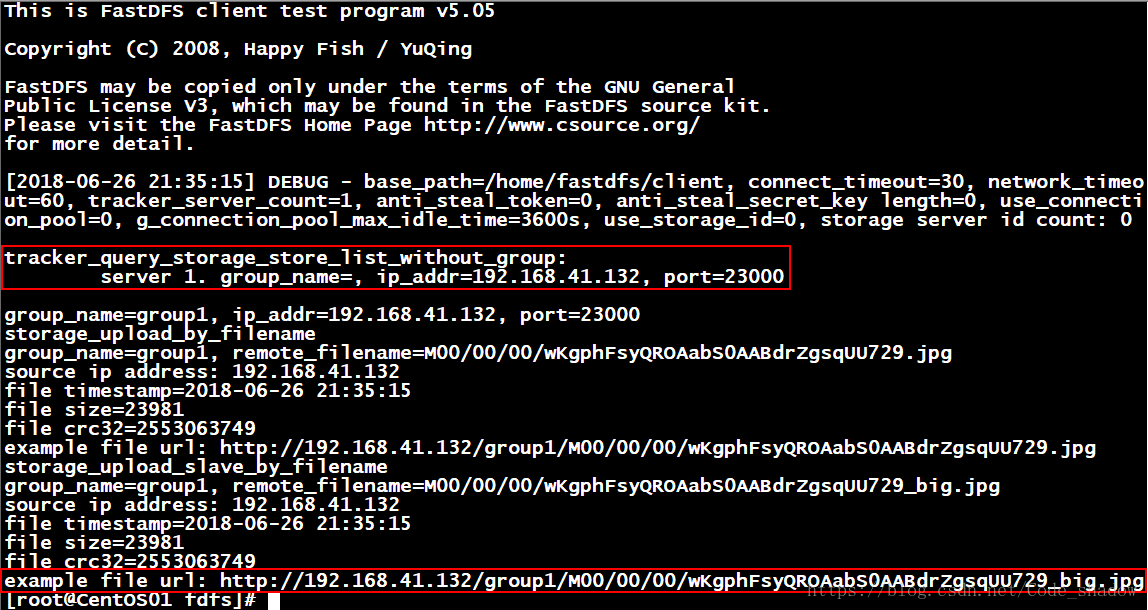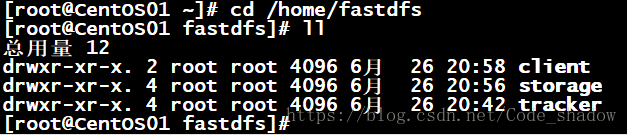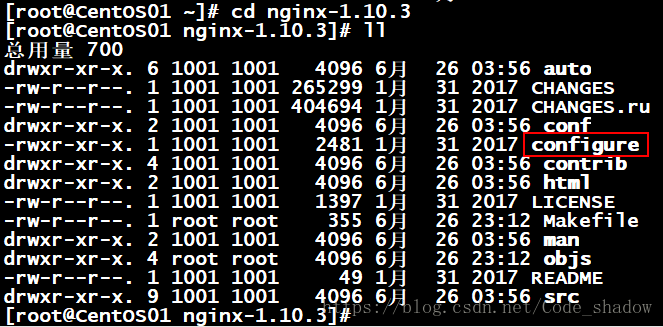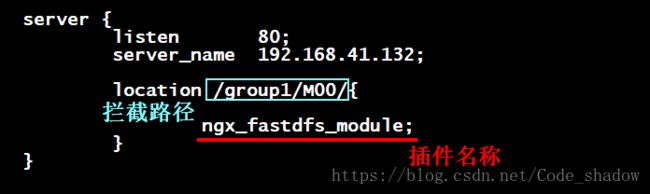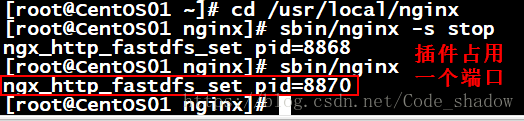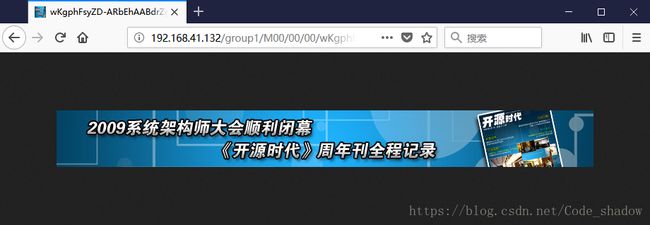Linux之安装FastDFS并整合Nginx
环境准备
1、CentOS6.5(32位)
2、libfastcommon_v1.0.7.tar.gz
3、FastDFS_v5.05.tar.gz
4、fastdfs-nginx-module_v1.16.tar.gz
5、nginx-1.10.3.tar.gz《以上所需工具下载》
第一步:将所需文件上传到Linux,并准备编译环境,gcc
yum install gcc-c++第二步:安装FastDFS之前,先安装libevent工具包
yum -y install libevent第三步:安装libfastcommonV1.0.7工具包
1、解压缩,进入解压目录
2、./make.sh
3、./make.sh install
4、把/usr/lib64/libfastcommon.so文件向/usr/lib/下复制一份
第四步:安装Tracker服务
1、解压缩,进入解压目录
2、./make.sh
3、./make.sh install
安装后在/usr/bin/目录下有以fdfs开头的文件都是编译出来的。
4、把解压目录中/root/FastDFS/conf目录下的所有的配置文件都复制到/etc/fdfs下。
5、配置tracker服务
修改/etc/fdfs/tracker.conf文件
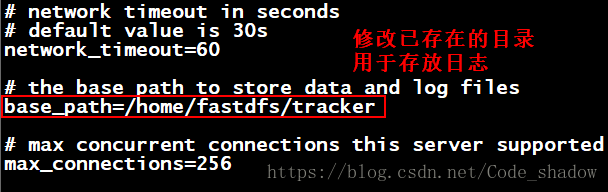
6、启动tracker
/usr/bin/fdfs_trackerd /etc/fdfs/tracker.conf
重启命令:
/usr/bin/fdfs_trackerd /etc/fdfs/tracker.conf restart
第五步:安装Storage服务
1、如果是在不同的服务器安装,第四步的1~4需要重新执行
2、配置storage服务
修改/etc/fdfs/storage.conf文件
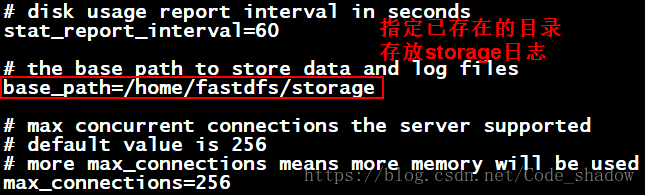
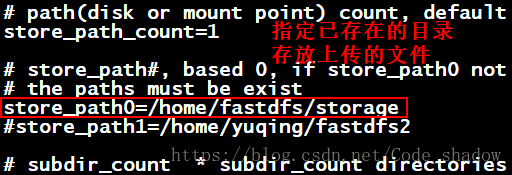
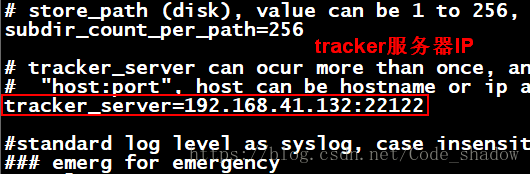
3、启动storage服务
/usr/bin/fdfs_storaged /etc/fdfs/storage.conf
重启命令:
/usr/bin/fdfs_storaged /etc/fdfs/storage.conf restart
第六步:测试服务
1、修改配置文件/etc/fdfs/client.conf
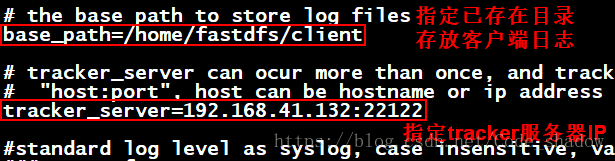
2、测试
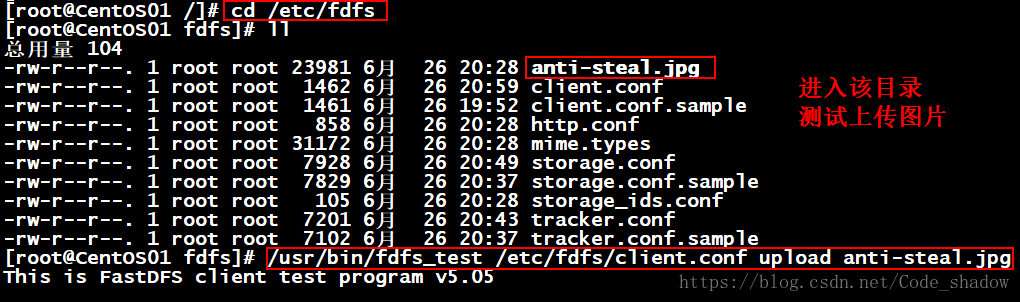
/usr/bin/fdfs_test /etc/fdfs/client.conf upload anti-steal.jpg到此,FastDFS配置成功!
Nginx的配置
现在安装好了FastDFS,可以实现上传图片功能,但是它并没有提供HTTP服务,所以无法通过HTTP来访问文件,这时就需要整合Nginx,让Nginx来实现这个功能。
官方提供的Nginx插件(需编译):
fastdfs-nginx-module_v1.16.tar.gz第一步:解压插件压缩包
第二步:
修改压缩包下/root/fastdfs-nginx-module/src/config文件,把其中的local去掉
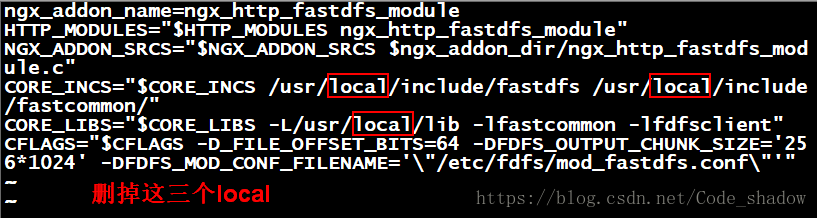
第三步:对nginx重新config
./configure \
--prefix=/usr/local/nginx \
--pid-path=/var/run/nginx/nginx.pid \
--lock-path=/var/lock/nginx.lock \
--error-log-path=/var/log/nginx/error.log \
--http-log-path=/var/log/nginx/access.log \
--with-http_gzip_static_module \
--http-client-body-temp-path=/var/temp/nginx/client \
--http-proxy-temp-path=/var/temp/nginx/proxy \
--http-fastcgi-temp-path=/var/temp/nginx/fastcgi \
--http-uwsgi-temp-path=/var/temp/nginx/uwsgi \
--http-scgi-temp-path=/var/temp/nginx/scgi \
--add-module=/root/fastdfs-nginx-module/src第四步:
make第五步:
make install第六步:
把/root/fastdfs-nginx-module/src/mod_fastdfs.conf文件复制到/etc/fdfs目录下。编辑:
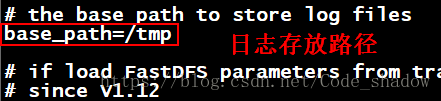
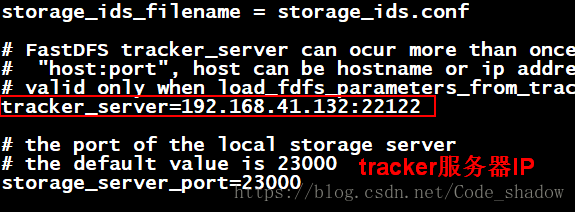
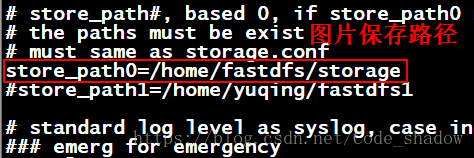
第七步:在nginx的配置文件nginx.conf中添加一个Server:
vim /usr/local/nginx/conf/nginx.confserver {
listen 80;
server_name 192.168.101.3;
location /group1/M00/{
ngx_fastdfs_module;
}
}第八步:
将libfdfsclient.so拷贝至/usr/lib下
cp /usr/lib64/libfdfsclient.so /usr/lib/第九步:启动nginx
测试:
上传图片
cd /etc/fdfs
/usr/bin/fdfs_test /etc/fdfs/client.conf upload anti-steal.jpg访问图片
问题
1、上传图片成功,但是访问图片失败
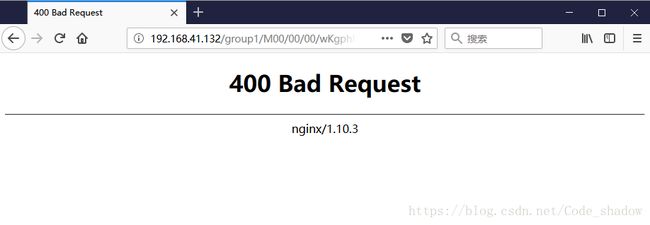
解决:修改/etc/fdfs/mod_fastdfs.conf
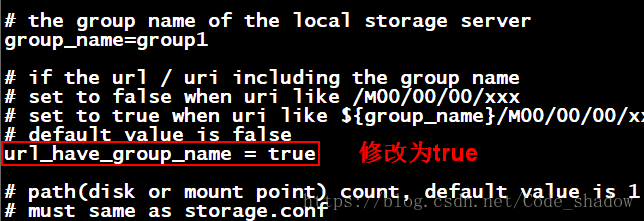
重启nginx。
《阿里云CentOS7.3安装Nginx以及配置》